Potřebujete pomoc nebo informace a nevíte přesně na koho se obrátit?
Kontaktujte nás
Soubor
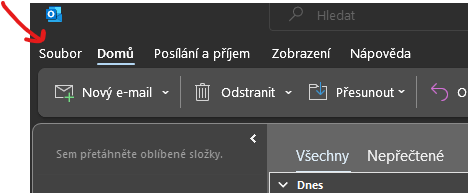
Nastavení účtu
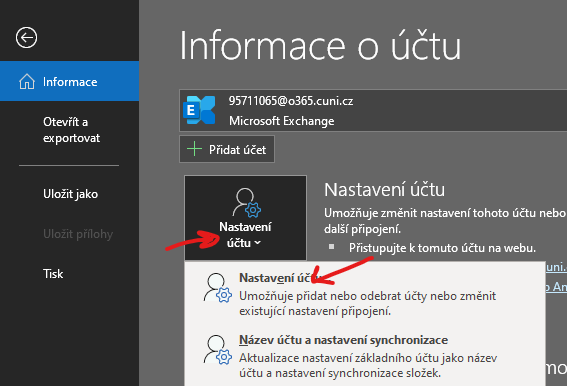
Šipečkou napravo si posunete menu tak, aby se zobrazila záložka Adresáře.
Klikneme na Nový.
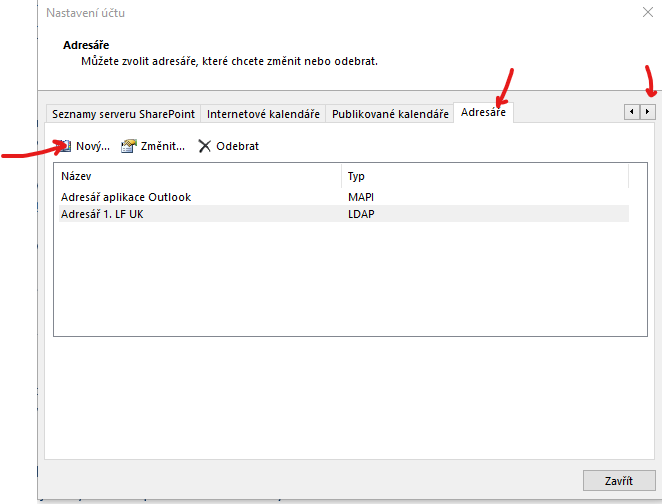
První okno dialogu necháme beze změny a klikneme na Další.
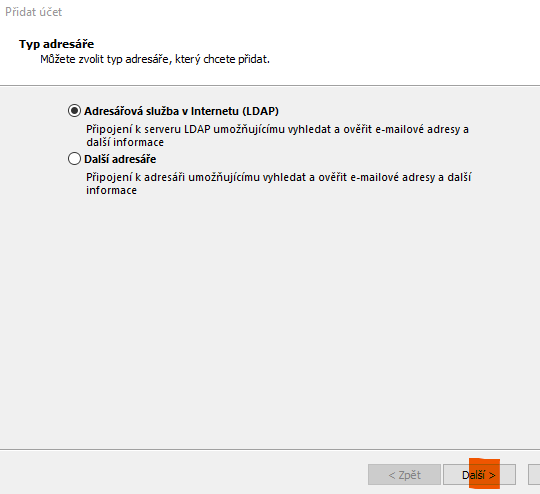
Zadáme název serveru ldap.lf1.cuni.cz a klikneme na Další nastavení.
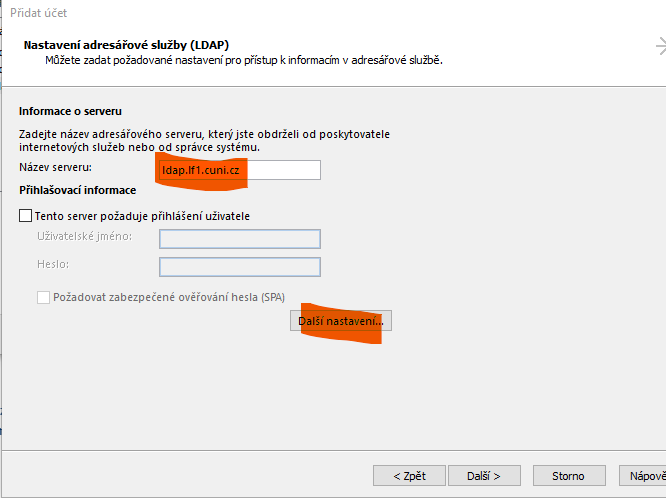
Zadáme libovolné zobrazované jméno, pro přehlednost doporučujeme Adresář 1. LF UK a přejdeme do záložky Hledat.
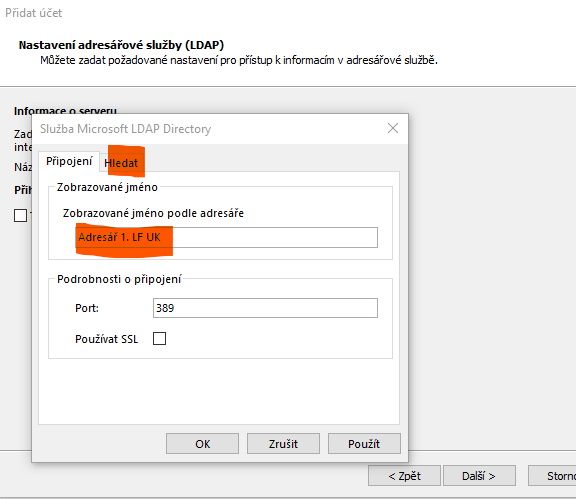
Na záložce Hledat zadáme vlastní výchozí bod hledání dc=lf1,dc=cuni,dc=cz a potvrdíme OK.
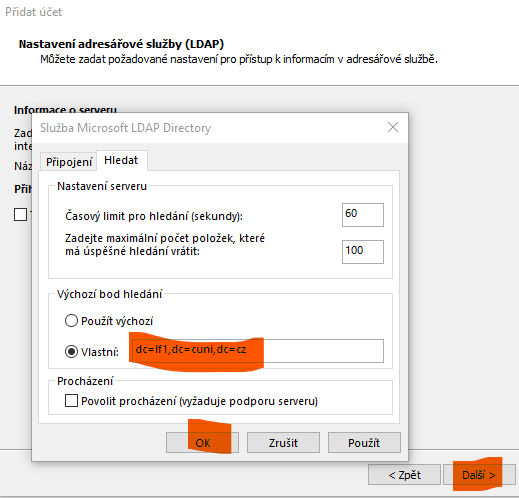
Vše je nastaveno, klikneme na Dokončit.
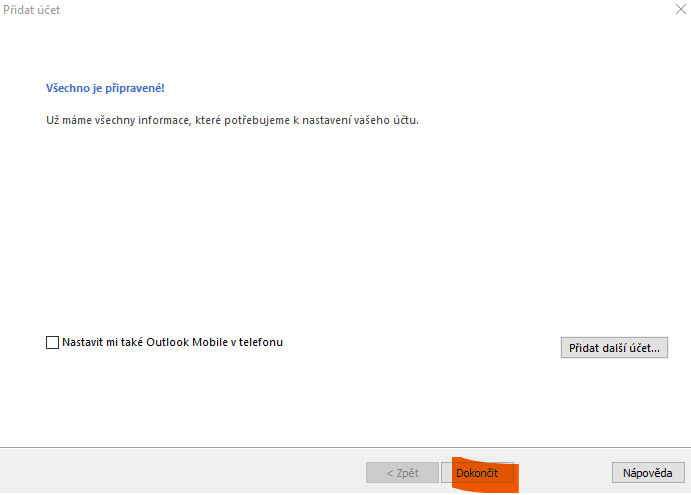
Chceme-li vyhledat kontakt v adresáři, zobrazíme si v Outlooku seznam kontaktů pomocí ikonky vlevo dole.
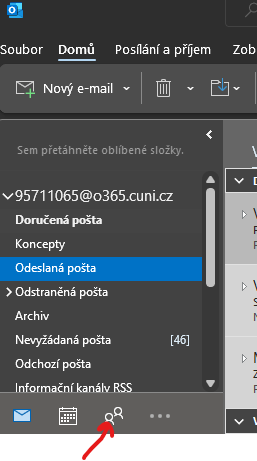
Pokud chceme vyhledávat čistě v našem čerstvě přidaném fakultním adresáři, klikneme na ikonku napravo od pole Hledat lidi.
V následujícím dialogovém okně pomocí šipečky vybereme "Adresář 1. LF UK".
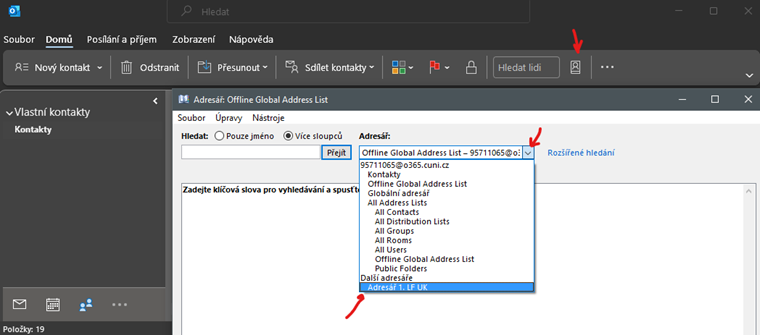
Do vyhledávacího pole zadáme část jména/příjmení osoby, kterou chceme najít a klikneme na Přejít.
Následně se zobrazí seznam kontaktů, které by mohly vyhovovat hledanému textu.
Nalezený kontakt si pak pomocí pravého tlačítka myši můžeme přidat do kontaktů.
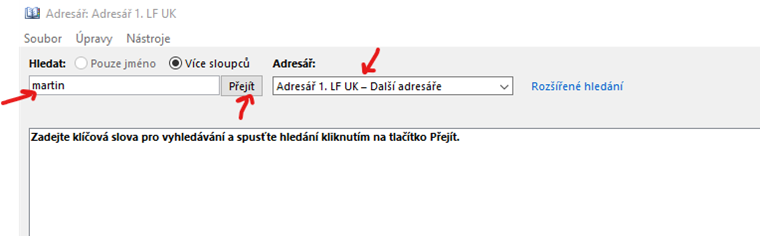
Vytváříme-li novou zprávu, můžeme po kliknutí na Komu ... vybrat adresáta přímo z připojeného Adresáře 1. LF UK.
Klikněte na Tools/Nástroje a vyberte Options/Možnosti
Vyberte Composition/Vytváření a pak Addresing/Adresování
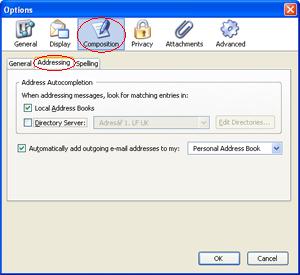
Zaškrtněte Directory Server/Adresářový server a klikněte na tlačítko Edit Directories.../Upravit adresáře.
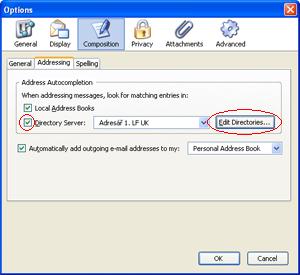
Klikněte na tlačítko Add/Přidat
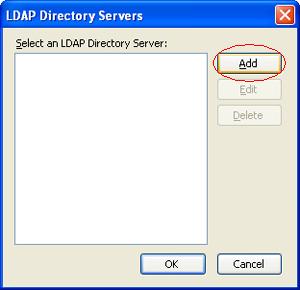
Vyplňte tabulku podle následujícího obrázku a pak klikněte na OK
Name/Název serveru: Adresář 1. LF UK
Hostname/Adresa serveru: ldap.lf1.cuni.cz
Base DN/Základní rozlišovací jméno: dc=lf1, dc=cuni, dc=cz
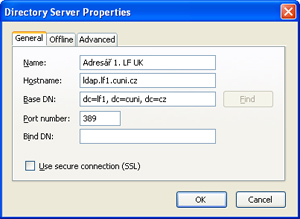
Pak všechny tabulky zavřete, otevřete si Adress Book/Adresář a v pravém horním rohu můžete vyhledat jméno...
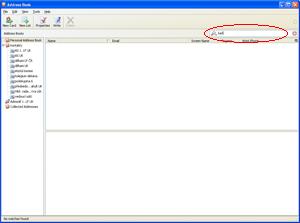
Kliknete-li pravým tlačítkem myši na vyhledaný kontakt a zvolíte Nová zpráva, můžete zvolenému kontaktu rovnou napsat email.